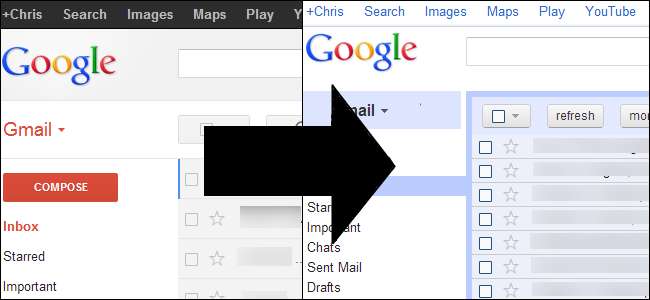
Gmail-redesign er nå obligatorisk - alternativet for fravalg er borte. Bruk et tredjeparts stilark for å få det gamle Gmail-tilbakeblikket eller justere innstillingene til Gmail for å angre noen av endringene.
Hvis du liker det nye utseendet, er det flott - men hvis du ikke gjør det, har du et valg. Alternativene her vil hjelpe Gmail til å ligne mer på nettpostsystemet du er vant til.
Installer et stilark
“Return of Old Gmail” er en uoffisiell brukerstil (tilpasset stilark) som får Gmail til å ligne originalen. Den er testet med både Google Chrome og Mozilla Firefox. Du kan få det fra UserStyles.org-nettstedet .
Først klikker du på "installer stilig" -linken for å installere den stilige nettleserutvidelsen.
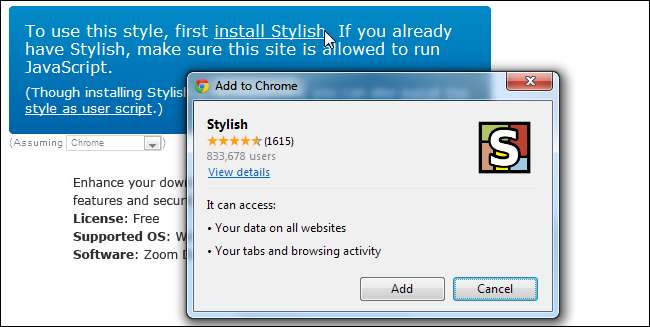
Etter at den er installert, klikker du på "Installer med stilig" -knappen for å installere stilarket. Hvis du ikke ser denne knappen, trykker du på F5 for å oppdatere siden.

Stilarket får Gmail til å se mye mer kjent ut. Følg trinnene i neste avsnitt for å få innboksen til å se mer kompakt ut.
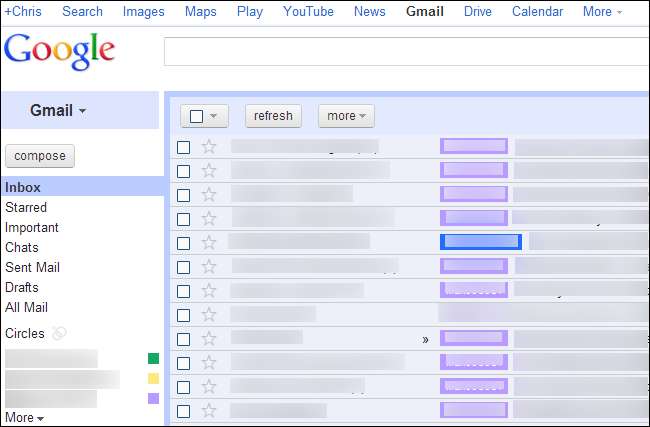
Hvis du ikke vil installere et tredjeparts stilark som kan gå i stykker i fremtiden, har Gmail noen innstillinger som angrer noen av endringene. Disse innstillingene følger deg fra datamaskin til datamaskin, mens du må installere stilarket i hver nettleser du bruker.
Maksimer Screen Real Estate
Gmails nye standard skjermtetthet er en pause fra fortiden, og viser mindre informasjon i samme mengde skjermplass. For å få en tettere innboks tilbake, aktiver kompakt skjermtetthet fra girmenyen. Standard er nå Komfortabel.
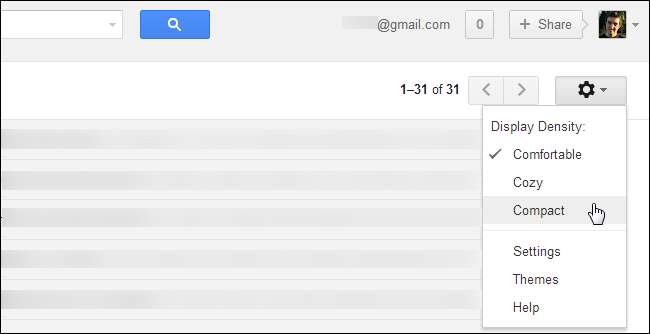
Kompakt oppsett viser mer informasjon i et mindre område, slik den opprinnelige Gmail-designen gjorde.
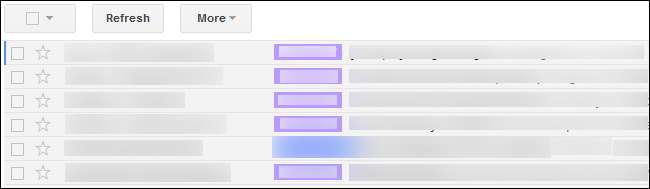
Gjenopprett tekstetiketter
Gmails nye verktøylinje fjerner de gamle tekstetikettene for ikoner. Hvis du helst vil ha de gamle tekstetikettene tilbake, kan du aktivere dem på nytt og skjule ikonene.

For å få tekstetikettene tilbake, klikk på tannhjulmenyen øverst til høyre på Gmail-siden og klikk på Innstillinger. Finn delen Knappetiketter på innstillingssiden, og velg Tekst-alternativet.
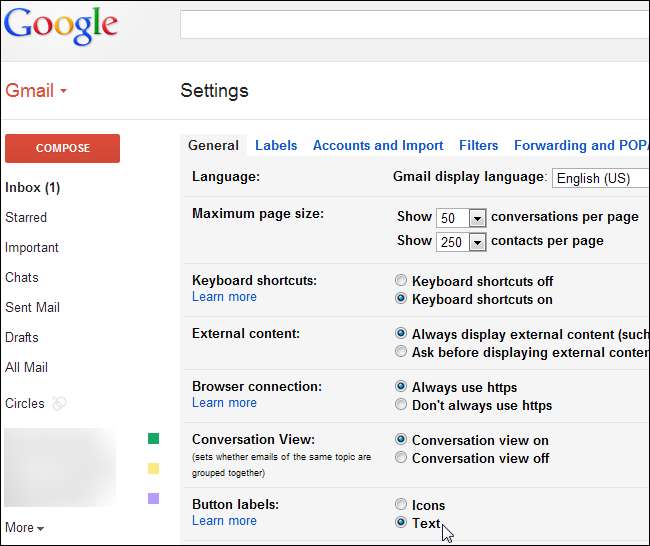
Klikk på Lagre endringer-knappen nederst på siden for å lagre innstillingen etter at du har endret den.
Denne justeringen gjenoppretter ikke det gamle knappelayoutet, men det gjenoppretter de gamle tekstetikettene.

Endre temaet
Mange opplever at High Contrast-temaet ligner mer på det opprinnelige utseendet enn Light-temaet, som er den nye standardverdien. For å endre tema, klikk på tannhjulikonet og velg alternativet Temaer.
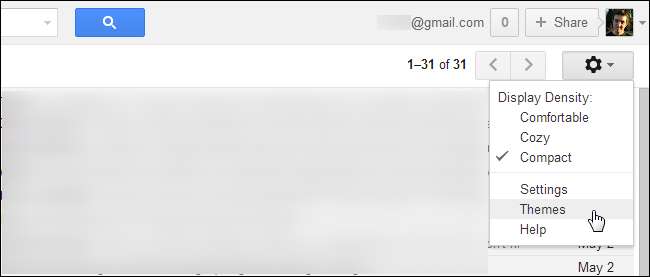
Google tilbyr ikke et originalt Gmail-tema, men temaet med høy kontrast kan være det beste valget. Velg gjerne et hvilket som helst annet tema du foretrekker herfra. Noen temaer inneholder bilder med høy oppløsning.
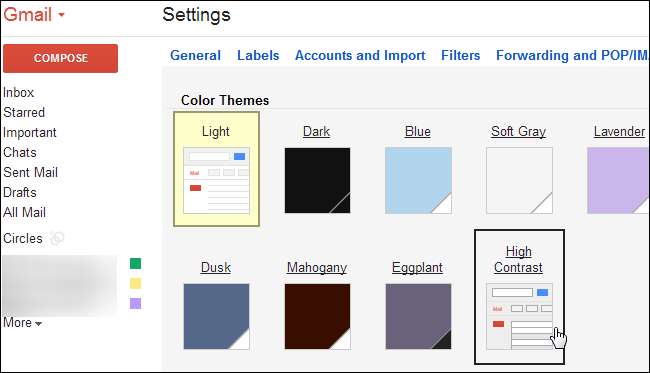
Temaet Høy kontrast gjenoppretter noe av kontrasten som er fjernet fra Gmail med det nye temaet, selv om det er betydelig mørkere.
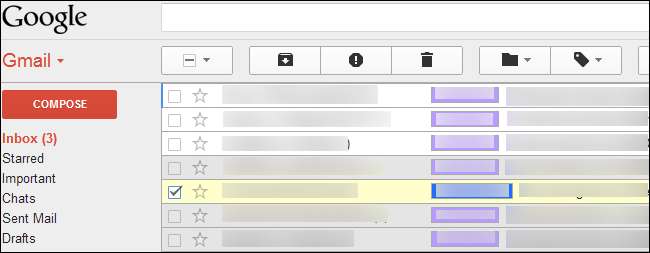
Husk at tredjeparts brukerskript kan gå i stykker når Google oppdaterer Gmail. Det er stor sjanse for at du må installere oppdaterte eller alternative versjoner i fremtiden.







